В настоящее время существует множество графических редакторов, где можно попрактиковаться в рисовании и редактировании фотоснимков. Одной из лучших бесплатных программ признана LazPaint.
Данное приложение подойдет как опытным пользователям, так и начинающим. Программа многофункциональная и довольна проста в использовании. В чем особенности графического редактора и как его можно установить?
Содержание
Что это за программа
Первый релиз программы LazPaint Ubuntu появился еще в 2011 году. Со временем редактор усовершенствовался, становился лучше, добавлялись новые функции и опции. Надо отметить, что программа LazPaint позиционируется в качестве аналога знаменитого редактора Paint.Net.
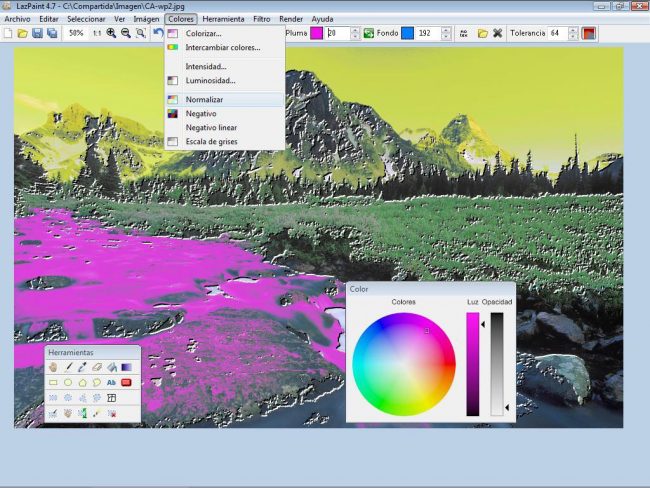
Редактор занимает мало места и подходит для многих операционных систем: Windows, Linux, Mac OS. С помощью программы можно создавать рисунки, редактировать фотографии, применять различные фильтры и иные опции. Кроме того, сервис помогает открывать различные форматы файлов и взаимодействует с другими аналогичными приложениями.
Кому может быть полезна
Графический редактор LazPaint имеет множество функций и удобный интерфейс. К тому же бесплатное приложение доступно для всех пользователей. Данная программа может быть полезной многим людям. К примеру, начинающие пользователи смогут освоить в редакторе азы рисования и редактирования.
Возможности софта
Многофункциональный графический редактор LazPaint имеет множество возможностей и преимуществ. Пользователи особо отмечают понятный интерфейс.
Возможности и опции:
- поддерживает основные форматы файлов;
- способность сохранять или экспортировать готовые изображения в любые графические форматы;
- возможность распечатать готовое изображение;
- можно редактировать рисунки, изменять их масштаб;
- загруженное изображение можно поворачивать по вертикали и горизонтали;
- большой выбор инструментов на панели, в том числе инструменты цветокоррекции;
- возможна работа с несколькими слоями, разными типами смешивания и прозрачностью;
- ко всем изображениям доступны различные фильтры (размытие, сглаживание, резкость и многое другое);
- доступны такие инструменты для рисования, как перо, ручка, кисть, пипетка, ластик, заливка цветом, добавление геометрических фигур и текстов;
- можно настроить несколько стилей оформления (темное и светлое оформление);
- есть возможность настроить горячие клавиши
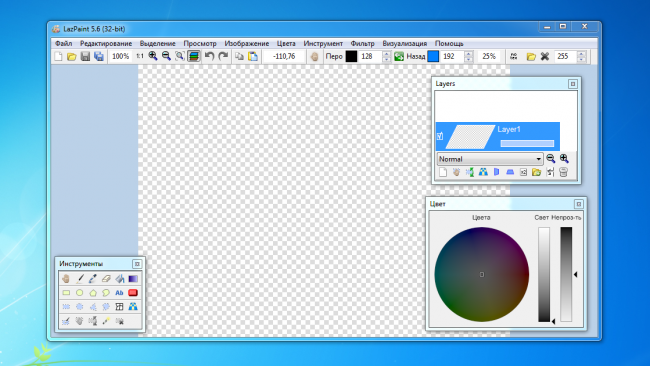
Некоторыми опциями воспользоваться просто. К примеру, можно выбрать в меню раздел «визуализция», выделить необходимую область на рисунке и выбрать нужный материал. Тем самым, на изображении можно создать мраморную, деревянную, металлическую или другую поверхность.
Как установить
Программу LazPaint можно скачать в свободном доступе и установить на любую операционную систему. Особых требований для установки приложения нет, тем более, что оно занимает мало места на компьютере – всего 12 Мб. Редактор совместим с Windows 7, 8, 8.1, 10.
Инструкция по установке программы:
- Необходимо скачать редактор. Затем скачанный файл найти в папке «загрузки». Далее нужно запустить приложение. В процессе установки нужно выбрать «русский язык».
- Затем нужно выбрать место, где будет сохранено приложение. После чего запустится установочный процесс, который не займет много времени.
- После того, как редактор будет установлен, пользователь сможет увидеть на рабочем столе ярлык в виде палитры с красками.
После того, как установка пройдет успешно, можно открывать и пользоваться редактором. Надо отметить, что интерфейс редактора удобен и прост в использовании.
Особенности работы
После успешной установки многофункционального редактора, можно пользоваться им. Открыв приложение, пользователь увидит разделы меню и несколько панелей с рабочими инструментами.
Существуют следующие разделы в меню:
- Файл. С помощью этого раздела можно создать новое изображение, заранее выбрав его масштаб. Можно открыть готовый контент. Также благодаря этому разделу можно экспортировать завершенные изображения и сохранять в любом формате.
- Редактирование. Этот раздел позволяет отменять действия, копировать файлы.
- Выделение также важный раздел, который позволяет выделять и редактировать какой-то определенный участок изображения с целью последующей редактуры. При этом выделить участок можно в виде геометрических фигур.
- Просмотр. Благодаря этому разделу можно увеличивать и уменьшать рисунок, настроить слои, инструменты, цветовую гамму.
- Изображение. Здесь можно менять размер изображения, настраивать прозрачность и сглаживание, поворачивать рисунок по вертикали и горизонтали.
- Цвета. В этом разделе можно менять и настраивать контрастность, освещение рисунка, можно добавлять оттенки и цвета.
- Инструменты – важнейший раздел в LazPaint. Здесь можно выбрать цвета, воспользоваться такими инструментами, как перо, кисть, ластик, заливка, можно добавить фигуру или текст.
- Фильтр. Здесь можно настраивать резкость, размытость и применять другие фильтры.
- Визуализация. Этот раздел нужен для того, чтобы менять поверхность изображения. Благодаря этому разделу меню можно создать эффект металлического пола, деревянной, каменной, мраморной поверхности.
Вот основные разделы меню, освоив и изучив которые, даже новичок сможет работать в редакторе. С левой стороны экрана расположена боковая панель с различными инструментами. Также можно настроить горячие клавиши, способствующие более быстрой и продуктивной работе в редакторе.
Отзывы пользователей
В сети интернет можно найти множество отзывов, посвященных графическому редактору LazPaint. В основном, прослеживаются положительные отзывы.
Примеры отзывов:
Аналоги
Графический редактор LazPaint весьма популярен среди пользователей. У редактора есть немало аналогов. В чем-то аналоги превосходят LazPaint, в чем-то уступают ему.
Список аналогов:
- GIMP – бесплатный редактор, предназначенный для ретуши фотоснимков, компоновки изображений. При этом приложение можно использовать в качестве инструмента для рисования.
- Krita – утилита, предназначенная для рисования. В редакторе можно практиковать многослойную обработку изображений, имеются различные средства для работы с рисунками.
- NET – популярная утилита, знакомая пользователям всех поколений. В приложении можно создавать новые рисунки, редактировать фотоснимки. Правда платформа предназначена только для Windows.
- Leonardo – программа для настоящих художников. С помощью утилиты можно создавать настоящие шедевры, ведь возможности редактора поражают. Единственный минус приложения – оно платное.
- MyPaint – простая и удобная утилита, предназначенная для создания и редактирования рисунков. Основное преимущество MyPaint – огромный выбор различных инструментов для рисования. К примеру, есть множество кистей разного размера.
- Pixelmator – мощный графический редактор, предназначенный для айфонов, андроидов и смартфонов. Благодаря редактору можно создавать даже сложные композиции, применять различные эффекты.
- Microsoft Paint является базовой утилитой для рисования. С помощью приложения можно открывать, редактировать, сохранять графические файлы. Подходит только для операционных систем Windows.
Таким образом, имеется большое количество аналогов. Однако, перед установкой того или иного сервиса нужно убедиться, что утилита совместима с операционной системой. Кроме того, несмотря на схожую функциональность, все вышеназванные программы отличаются своими настройками, инструментами, особенностями использования.
Видео-обзор редактора:
Графические дизайнеры, художники, фотографы нередко пользуются графическими редакторами. Популярным, многофункциональным и бесплатным редактором выступает LazPaint. С помощью него можно создавать графический контент, редактировать фотоснимки, использовать различные фильтры и эффекты. Утилита взаимодействует с другими аналогичными программами и позволяет сохранять и экспортировать файлы в различные форматы.

